Haben Sie Ihr neues iPhone stecken XR auf Apple-Logo während des Updates und es für eine lange Zeit fortgesetzt? Sind Sie besorgt, über die Situation und schauen, wie stecken iPhone XR auf Apple-Logo zu beheben?
Möglicherweise ist Ihr Telefon ruiniert, dies ist jedoch nicht in jedem Fall erforderlich.
Viele Benutzer von iPhone XR und iPhone XS (Max) haben über die Situation berichtet, in der ihre Telefone auf dem Apple-Logo klebten.
Sie wissen eigentlich nicht, wie sie damit umgehen sollen. Wenn Sie also auch die gleiche Fehlermeldung gehen, wo Ihr iPhone XR auf Apple-Logo nach dem Update stecken oder beim Update dann sorgfältig diesen Artikel lesen.
Hier habe ich einige wenige Methoden gesammelt, die Sie iPhone helfen zu beheben stecken auf Apple-Logo auf dem Bildschirm und Sie können Ihr Gerät auch Zugriff.
Informationen Apple Logo stecken auf iPhone
Ihr iPhone kann für jeden Benutzer jederzeit auf dem Apple-Logo-Bildschirm hängen bleiben. Dies tritt im Allgemeinen aufgrund eines Software-Updates oder eines Absturzes auf, bei dem das Apple-Logo angezeigt wird. Aus diesem Grund sind die Funktionen auf dem iPhone nicht verfügbar und das Telefon ist fast nicht mehr zugänglich und kann nicht mehr verwendet werden.
Wenn Sie also auf einen solchen Fehler stoßen, ist es wichtig, ihn so schnell wie möglich zu beheben, damit Sie problemlos auf Ihr Telefon zugreifen können.
Aus diesem Grund habe ich einige der besten Lösungen für Sie entwickelt, mit denen das iPhone auf dem Apple-Logo-Bildschirm repariert werden kann.
Informieren Sie sich über alle Methoden zur Fehlerbehebung, mit denen Sie das Apple-Logo auf dem iPhone XS / XS Max / XR entfernen können. Es ist aber auch wichtig zu wissen, welche Gründe dahinter auf Ihrem iPhone / iPad zu solchen Problemen führen können.
Grund für das iPhone stecken auf Apple-Logo-Bildschirm
Wie Sie bereits erfahren haben, ist der Fehler auf ein Software-Update unter iOS zurückzuführen. Abgesehen davon gibt es aber auch andere Gründe, die zu einer solchen Situation führen können. Sie beinhalten:
- Ihr iPhone zeigt während eines Software-Updates einen Fehler an
- Das iPhone läuft in der Beta-Version und ist später nicht mehr verfügbar. Daher tritt ein Problem auf
- Ihr iPhone ist kaputt und das Problem beginnt mit einer Optimierung, einem Jailbreak oder einer App, die über Cydia installiert wurde.
- Während Sie ein iPhone über iTunes oder iCloud wiederherstellen, kann es auf dem Apple-Logo-Bildschirm hängen bleiben
- Mit der iPhone-Hardware stimmt etwas nicht
Lösung 1: Der beste Weg, um das auf dem Apple-Logo haftende iPhone ohne Datenverlust zu reparieren
Die erste Lösung für das iPhone XR das auf Apple-Logo oder anderen Modellen klebt, ist die Verwendung der iOS-Systemreparatur. Es gibt noch einige Möglichkeiten, das iPhone auf dem Apple-Logo-Bildschirm zu reparieren, und vielen Dank für den erschwinglichen Schritt, mit dem das Problem leicht behoben werden kann. Mit diesem Tool können Sie das iPhone lösen, das auf dem Apple-Logo-Bildschirm hängen bleibt.
Dieses Tool ist so konzipiert, dass alle auf dem iPhone auftretenden Probleme behoben werden können. Abgesehen vom Apple-Logo-Bildschirm funktioniert es auch effektiv, um das iPhone im Wiederherstellungsmodus zu beheben, das Problem beim Einfrieren des iPhone, das iPhone auf dem schwarzen Bildschirm, das iPhone auf dem weißen Bildschirm, den roten Bildschirm, den blauen Bildschirm usw. zu beheben.
Alles in allem ist dieses Tool auf jeden Fall einfach und effizient zu bedienen. Sie sollten das iOS-Systemreparatur-Tool herunterladen, um Probleme auf dem iPhone ohne Datenverlust zu lösen.
Schritte zum Reparieren des iPhone auf dem Apple-Logo
Lösung 2: Erzwingen Sie einen Neustart Ihres iPhones
Diese Methode ist als eine der einfachsten Methoden zum Lösen von iPhone bekannt, die auf dem Apple-Logo-Bildschirm hängen bleiben. Viele iPhone-Nutzer fragen mich, wie ich das iPhone XS Max neu starten kann. Führen Sie die Schritte entsprechend den Telefonmodellen aus.
Für iPhone 5, 5s, 6, 6 Plus, SE und ältere Versionen
- Halten Sie zuerst die Ein- / Aus-Taste und die Home-Taste gleichzeitig gedrückt
- Wenn der Bildschirm schwarz wird, lassen Sie beide Tasten los
- Halten Sie nun die Ein- / Aus-Taste erneut gedrückt, bis ein Apple-Logo angezeigt wird
- Hier wird Ihr iPhone wie gewohnt neu gestartet. Das Problem kann jetzt gelöst werden und alles ist normal.
Für iPhone 7 und 7s
- Drücken Sie gleichzeitig die Ein- / Aus-Taste mit der Lautstärketaste
- Lassen Sie die Tasten, nachdem der Bildschirm schwarz geworden ist
- Halten Sie nun die Ein- / Aus-Taste erneut gedrückt, bis ein Apple-Logo angezeigt wird
- Ihr iPhone wird jetzt normal neu gestartet und das Problem wird behoben

Für iPhone 8/8 Plus / X, iPhone XS, iPhone XS Max, iPhone XR
- Drücken Sie zuerst die Lauter-Taste und lassen Sie sie los
- Drücken Sie nun die Lauter-Taste und lassen Sie sie gedrückt
- Halten Sie danach die Taste an der Seite 10 Sekunden lang gedrückt
- All dies sollte sofort nacheinander erfolgen. Lassen Sie beim Neustart Ihres iPhones die Seitentaste los.
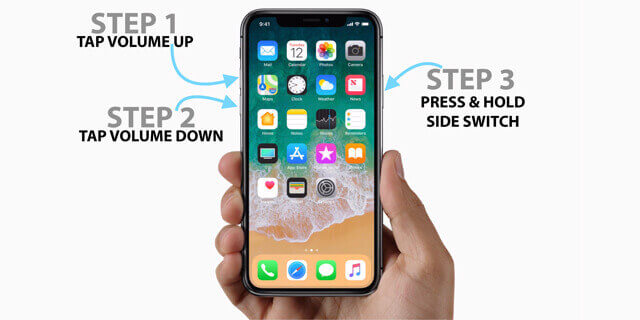
Diese Methode funktioniert effektiv, um das auf dem Apple-Logo steckende iPhone aufzulösen. Oft funktioniert sie jedoch nicht und Sie müssen auch zu einigen anderen Methoden wechseln.
Lösung 3: Setzen Sie alle Einstellungen zurück
Wenn Ihr iPhone nicht normal funktioniert oder einen Apple-Logo-Bildschirm anzeigt oder in einer Schleife neu gestartet wird, sollten Sie die Geräteeinstellungen zurücksetzen, mit denen Sie den iPhone-Fehler möglicherweise sofort beheben können. Sie müssen einfach zu Einstellungen> Allgemein> Zurücksetzen> Alle Einstellungen zurücksetzen gehen.
Lösung 4: Aktualisieren Sie das iPhone im Wiederherstellungsmodus
Wenn die oben genannten Methoden für Sie nicht ausgeführt werden, versuchen Sie, Ihr Telefon über den Wiederherstellungsmodus zu aktualisieren. Dies geschieht, weil iOS neu installiert wird, ohne dass Änderungen an den Daten vorgenommen werden.
Wenn auf Ihrem iPhone ein Fehler aufgrund von Softwareupdates, Hardwareproblemen oder Problemen mit dem Jailbreak angezeigt wird, funktioniert diese Methode im Allgemeinen.
Befolgen Sie die Schritte mit einem Computer, auf dem die neueste iTunes-Version ausgeführt wird, und einem USB-Kabel. Folgen Sie nun den Schritten:
Schritt 1: Öffnen Sie zuerst iTunes auf dem PC und verbinden Sie das iPhone anschließend über ein USB-Kabel
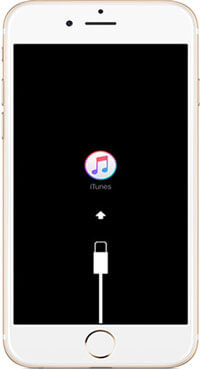
Schritt 2: Versetzen Sie Ihr Telefon nun in den Wiederherstellungsmodus, indem Sie die folgenden Schritte ausführen:
- Halten Sie bei iPhone 7 oder einer neueren Version die Ein- / Aus-Taste mit den Lautstärketasten gleichzeitig gedrückt und fahren Sie fort, bis die Popup-Meldung “iPhone im Wiederherstellungsmodus wurde erkannt” angezeigt wird.
- Halten Sie jetzt bei älteren Versionen die Ein- / Aus-Taste und die Home-Taste gleichzeitig gedrückt und drücken Sie sie, bis in iTunes ein Popup mit der Meldung “iPhone im Wiederherstellungsmodus wurde erkannt” angezeigt wird.
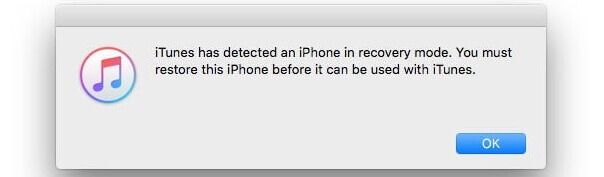
Schritt 3: Wählen Sie nun hier auf dem iTunes-Bildschirm “Aktualisieren“.
Bei diesem Vorgang wird versucht, iOS auf Ihrem Gerät zu aktualisieren. Wenn dies fehlschlägt, führen Sie diesen Vorgang erneut aus und wählen Sie “Wiederherstellen“. Dies kann auch Ihre Daten vom iPhone löschen, bietet jedoch die Möglichkeit, sie aus dem Backup wiederherzustellen.
Lösung 5: Stellen Sie Ihr iPhone in iTunes wieder her
Wenn Ihr iPhone XR während des Updates auf dem Apple-Logo stecken, wird empfohlen, nach der Installation eines neuen iOS eine Systemwiederherstellung durchzuführen. Dies geschieht normalerweise, um Ihr iPhone wieder über iTunes auf dem Computer funktionsfähig zu machen.
Hier sind die folgenden Schritte:
- Öffnen Sie zuerst iTunes auf Ihrem Computer / Laptop
- Schließen Sie dann Ihr iPhone mit einem USB-Kabel an
- Wenn Sie dazu aufgefordert werden, geben Sie gegebenenfalls das Kennwort ein oder klicken Sie einfach auf die Option Diesen Computer vertrauen und befolgen Sie weiterhin die Anweisungen auf dem Bildschirm
- Wählen Sie hier Ihr iPhone-Modell wie das iPhone XR aus, wenn es angezeigt wird
- Tippen Sie anschließend auf Backup wiederherstellen
- Suchen Sie hier das Datum und die Größe der wiederherzustellenden iOS-Sicherungsdatei
- Klicken Sie abschließend zur Bestätigung auf die Option Wiederherstellen
Warten Sie nun einfach, bis der Vorgang abgeschlossen ist, und trennen Sie Ihr Gerät nicht vom Computer. Lassen Sie Ihr Telefon nach dem Neustart mit dem PC synchronisieren. Wenn es vorbei ist, trennen Sie jetzt Ihr Gerät.
Danach wird die Fehlermeldung “iPhone XR stecken nach der Wiederherstellung auf dem Apple-Logo” leicht behoben.
Lösung 6: Stellen Sie das iPhone im DFU-Modus wieder her
Wenn der Wiederherstellungsmodus nicht funktioniert, um das iPhone auf dem Apple-Logo-Bildschirm zu reparieren, sollten Sie das Telefon im DFU-Modus wiederherstellen.
Denken Sie jedoch daran, dass diese Methode im Vergleich zu anderen Methoden schwierig ist. Normalerweise möchte niemand diese Methode ausführen, da sie viele Dinge mit Datenverlust ändert. Denken Sie also immer zweimal darüber nach, bevor Sie sie ausführen.
Für iPhone 6 und 6S Geräte
- Schließen Sie Ihr Telefon zuerst über ein USB-Kabel an den Computer an und öffnen Sie dann iTunes
- Halten Sie nun die Home- und die Ein / Aus-Taste 10 Sekunden lang gedrückt
- Lassen Sie danach die Ein- / Aus-Taste los, halten Sie jedoch die Home-Taste gedrückt. Es erscheint ein Popup mit der Meldung “iTunes hat ein iPhone im Wiederherstellungsmodus erkannt“.
- Nach dem Loslassen der Home-Taste wird das iPhone schwarz
- Tippen Sie im Popup-Modus des Wiederherstellungsmodus auf OK und dann auf iPhone wiederherstellen
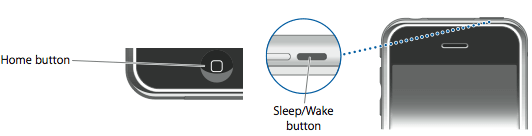
Für iPhone 7 und 7 Plus
- Schließen Sie zuerst Ihr Telefon über ein USB-Kabel an den Computer an und schalten Sie iTunes ein
- Halten Sie nun die Lautstärketaste mit der Ein- / Aus-Taste gleichzeitig 10 Sekunden lang gedrückt
- Lassen Sie die Ein- / Aus-Taste los, drücken Sie jedoch weiter auf Lautstärke. Es erscheint ein Popup mit der Meldung “iTunes hat ein iPhone im Wiederherstellungsmodus erkannt”.
- Nachdem Sie die Lautstärketaste verlassen haben, wird der iPhone-Bildschirm vollständig schwarz
- Jetzt ist es an der Zeit, Ihr iPhone im DFU-Modus mit iTunes wiederherzustellen
Für iPhone X / 8/8 Plus, iPhone XS, iPhone XS Max, iPhone XR
- Schließen Sie Ihr iPhone an einen PC oder Mac an und stellen Sie sicher, dass iTunes ausgeführt wird
- Drücken Sie jetzt sofort die Lauter-Taste und lassen Sie sie los
- Drücken Sie die Lautstärketaste sofort wieder und lassen Sie sie wieder los
- Halten Sie danach die Ein- / Aus-Taste gedrückt, bis der iPhone-Bildschirm schwarz wird
- Halten Sie nun die Leiser-Taste gedrückt und halten Sie die Seitentaste gedrückt
- Lassen Sie es nach einigen Sekunden los, halten Sie jedoch die Lautstärketaste gedrückt, bis ein Popup mit der Meldung “iTunes hat das iPhone im Wiederherstellungsmodus erkannt” angezeigt wird.
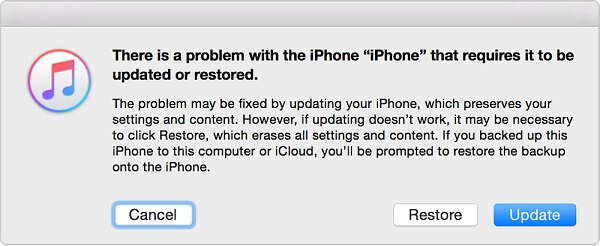
Nachdem Sie Ihr Telefon in den DFU-Modus versetzt haben, tippen Sie im iTunes-Popup-Fenster auf die Schaltfläche OK und anschließend auf Wiederherstellen, um das iPhone im DFU-Modus wiederherzustellen.
Lösung 7: Funktioniert für Sie und Ihr Telefon immer noch nichts auf dem Apple Logo?
Nachdem Sie die oben genannten Methoden ausgeführt haben, beginnen Sie mit dem Neustart Ihres Telefons, dem Durcharbeiten des Wiederherstellungsmodus, dem Aktivieren des DFU-Modus usw. und wenn Sie immer noch mit demselben Problem konfrontiert sind, liegt möglicherweise ein Hardwareproblem oder ein anderes Problem vor.
In dieser Situation ist es besser, sich an das Apple Support-Team zu wenden und den Leitfaden zu lesen, um das Problem zu lösen und die Situation vollständig zu verlassen.
Fazit
All dies sind einige der besten und effizientesten Korrekturen für das iPhone, die auf dem Apple-Logo-Bildschirm des iPhone XS / XS Max / XR und anderer Modelle angebracht sind. Befolgen Sie die Methoden jedoch sorgfältig. Wenn sie nicht funktionieren, verwenden Sie das iOS-Systemreparatur-Tool, um die Situation vollständig zu beenden.
Sophia Louis is a professional blogger and SEO expert. Loves to write blogs & articles related to Android & iOS Phones. She is the founder of de.android-ios-data-recovery.com and always looks forward to solve issues related to Android & iOS devices




